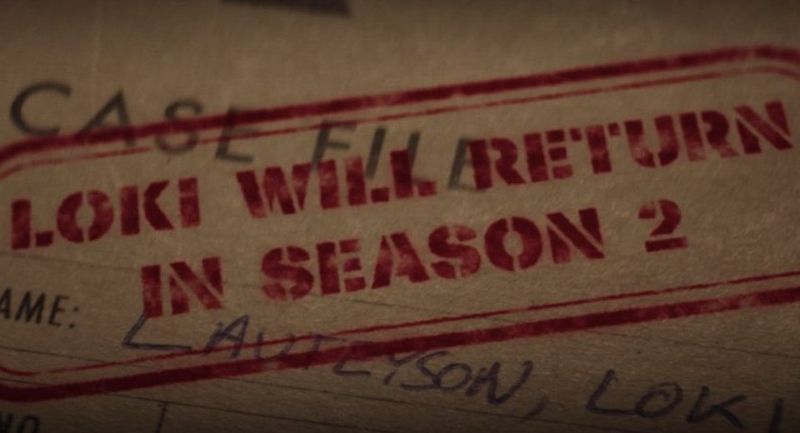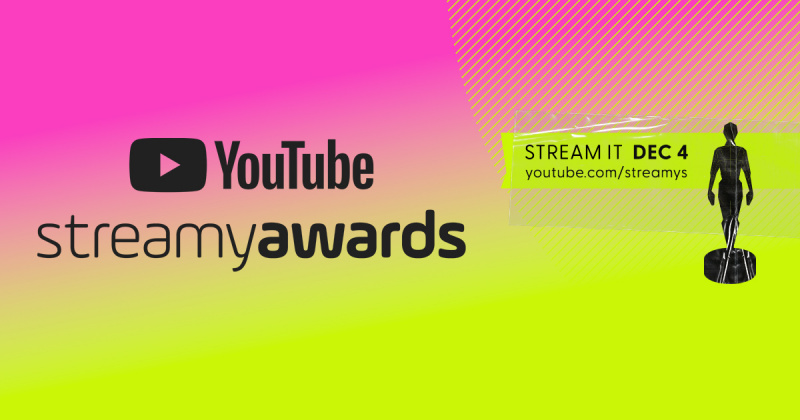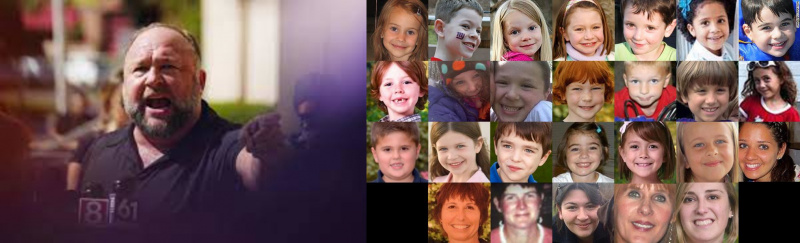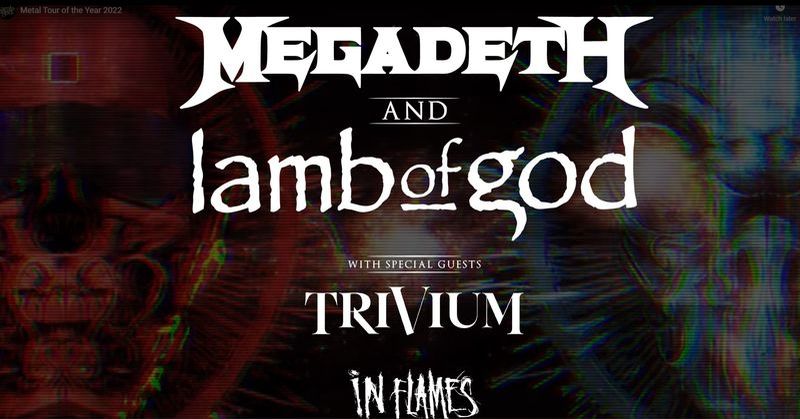Ha szeretne személyes hangulatot kölcsönözni iPhone vagy iPad kezdőképernyőjének azáltal, hogy lecseréli az alapikonokat a sajátjára, akkor olvassa el átfogó oktatóanyagunkat arról, hogyan teheti ezt meg.
Ebben a cikkben elmondjuk, hogyan módosíthatja az alkalmazásikonokat iPhone-okon és más Apple-eszközökön.
Hogyan lehet megváltoztatni az alkalmazásikonokat iPhone-on és iPaden?
Használhatja a parancsikonokat, ahol képet találhat, vagy olyan képet készíthet, amely bármely alkalmazásban lecserélhető az alapértelmezett ikonképre. Bár az iPhone vagy iPad megjelenésének megváltoztatása az alkalmazásikonok megváltoztatásával nagyon szórakoztató, fontos megjegyezni, hogy ez a megközelítés valóban az alkalmazás másolatát készíti, nem pedig az eredeti alkalmazás ikonját. Ha ezt teszi, akkor két ikon jelenik meg, de egyszerűen elrejtheti az eredeti alkalmazást az alkalmazáskönyvtárban.
Alkalmazásai megjelenésének testreszabásához a Shortcuts alkalmazást kell használnia, amely kizárólag az iOS 13 és újabb verzióihoz tartozik. Kövesse az alábbi lépéseket az alkalmazások ikonjainak megváltoztatásához iPhone vagy iPad készüléken.
- iPhone vagy iPad készülékén nyissa meg a beépített Parancsikonok alkalmazást.
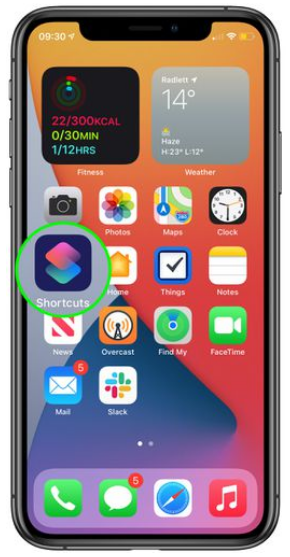
- Érintse meg a képernyő jobb felső sarkában található „+” ikont.
- Válassza a „Művelet hozzáadása” lehetőséget.
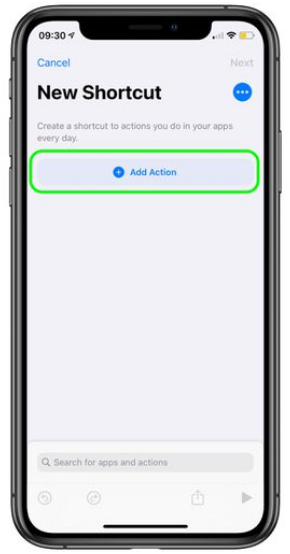
- A keresőmezőben keresse meg az „Alkalmazás megnyitása” kifejezést.
- Válassza az „Alkalmazás megnyitása” lehetőséget.
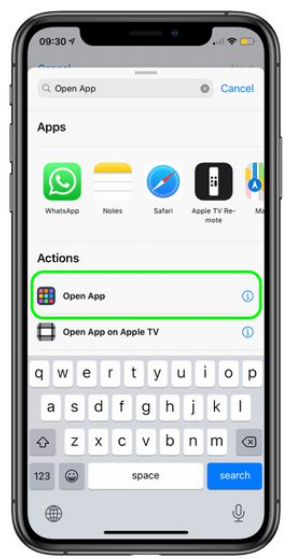
- Koppintson a Kiválasztás elemre.
- Keresse meg azt az alkalmazást, amelynek ikonját módosítani szeretné, majd kattintson rá.
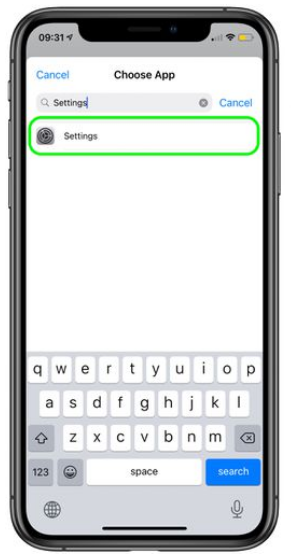
- Kattintson a „Tovább” gombra (három pont) a jobb felső sarokban.
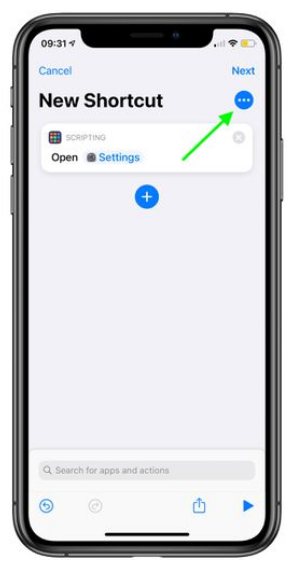
- Válassza a „Hozzáadás a kezdőképernyőhöz” lehetőséget.
- Érintse meg a Helyőrző alkalmazás ikonját.
- Válassza a Fénykép készítése, a Fénykép kiválasztása vagy a Fájl kiválasztása lehetőséget a legördülő menüből, attól függően, hogy hol tárolja az új alkalmazásikon képét.
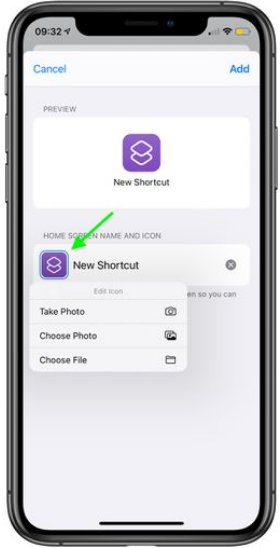
- Válasszon egy új képet a régi ikon helyére.
- Írja be az alkalmazás új nevét, ahogyan azt a kezdőképernyőn a szövegmezőbe szeretné látni.
- Érintse meg a „Hozzáadás” opciót.
- Érintse meg a „Kész” gombot a folyamat befejezéséhez. Parancsikon jött létre a
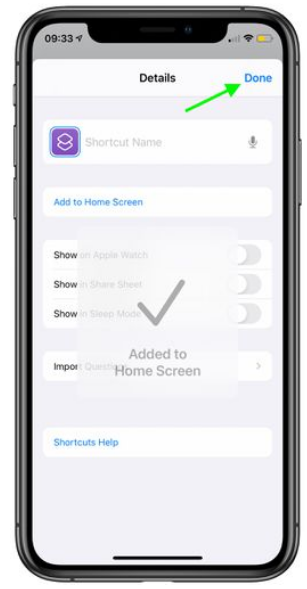
- Ideje visszatérni a főmenübe.
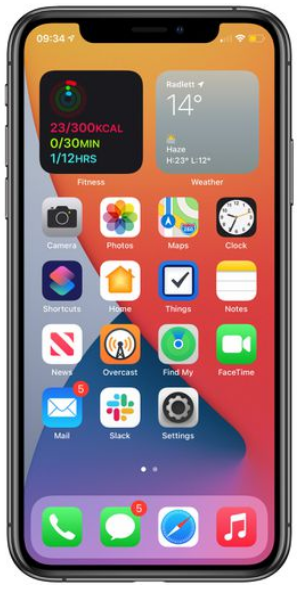
Ha ez az alkalmazás már telepítve van, két ikont fog látni a kezdőképernyőn. A régi ikont elrejtheti úgy, hogy az alkalmazáskönyvtárba húzza, és csak az imént készített ikont hagyja meg. Az eredeti alkalmazást nem szabad eltávolítani.
Ez egy hosszadalmas eljárás, különösen, ha minden alkalmazáshoz ikonokat kell létrehoznia, ezért valószínűleg nem fogja ezt minden alkalmazáshoz megtenni.
Az alkalmazásikonok módosításának korlátai iPhone-on
Az egyes alkalmazásokhoz tartozó parancsikonok készítésével járó időráfordításon kívül néhány dologgal tisztában kell lennie. Ha kikapcsolja az összes alkalmazásikonját, nem fogja tudni használni az interaktív funkciókat, beleértve az olvasatlan szövegeket vagy e-maileket jelző értesítési mezőt sem. Tartalmazza azokat a lehetőségeket, amelyek akkor érhetők el, ha hosszan megnyomja egy alkalmazás ikonját.
A második probléma az, hogy minden alkalommal, amikor elindít egy alkalmazást, a Parancsikonok alkalmazás indul el helyette, mivel lecseréli őket.
Így módosíthatja az alkalmazás ikonjait iPhone-ján. Bár a folyamat egy kicsit praktikus bizonyos korlátozásokkal, megpróbálhatja. Ossza meg velünk tapasztalatait.